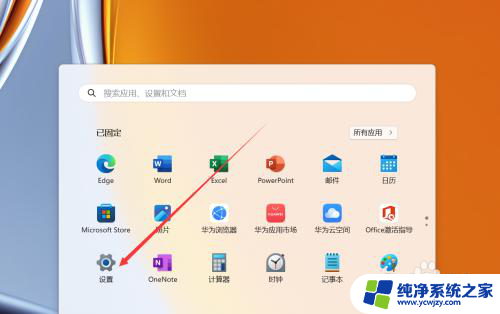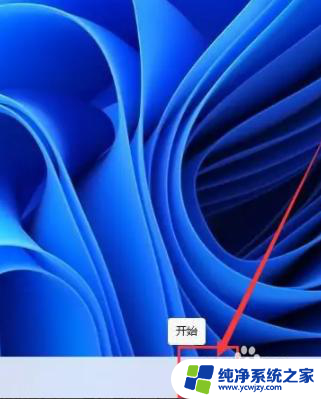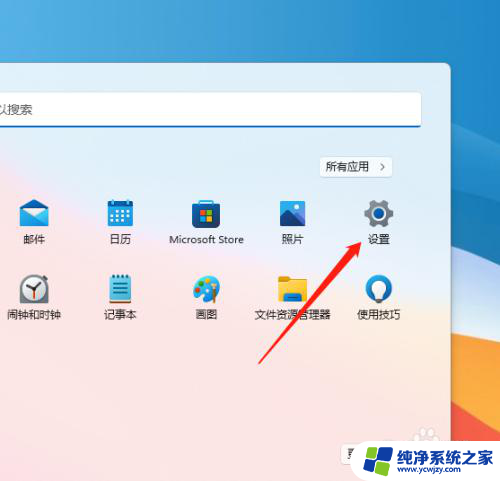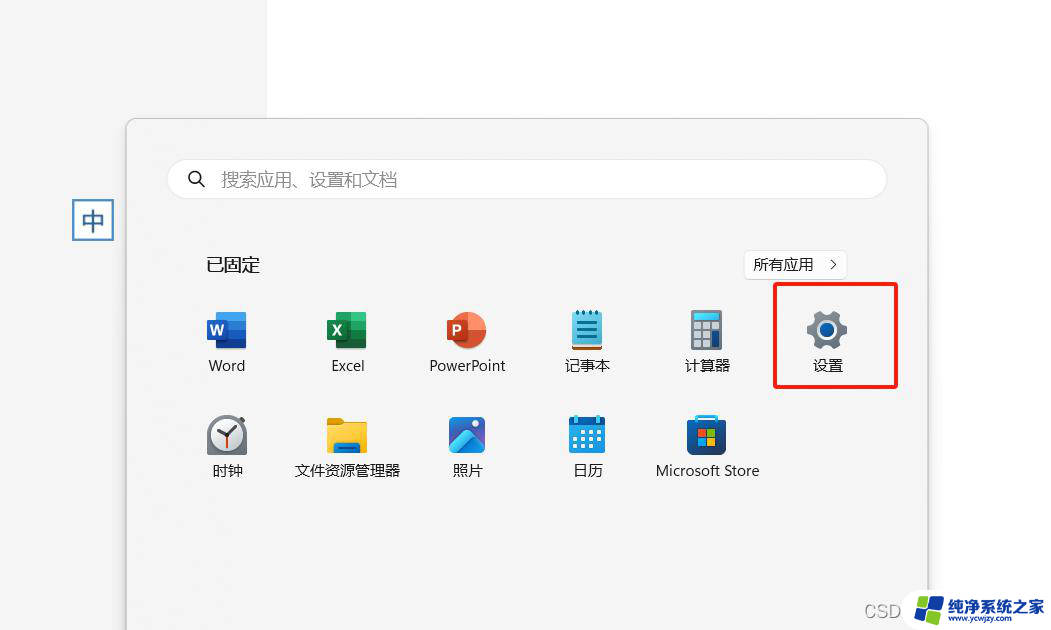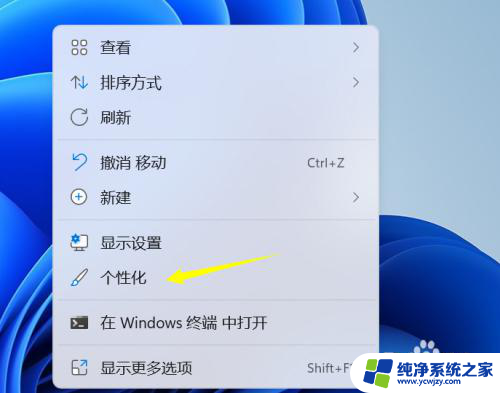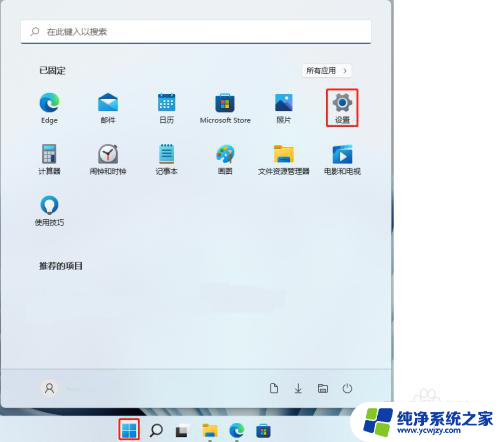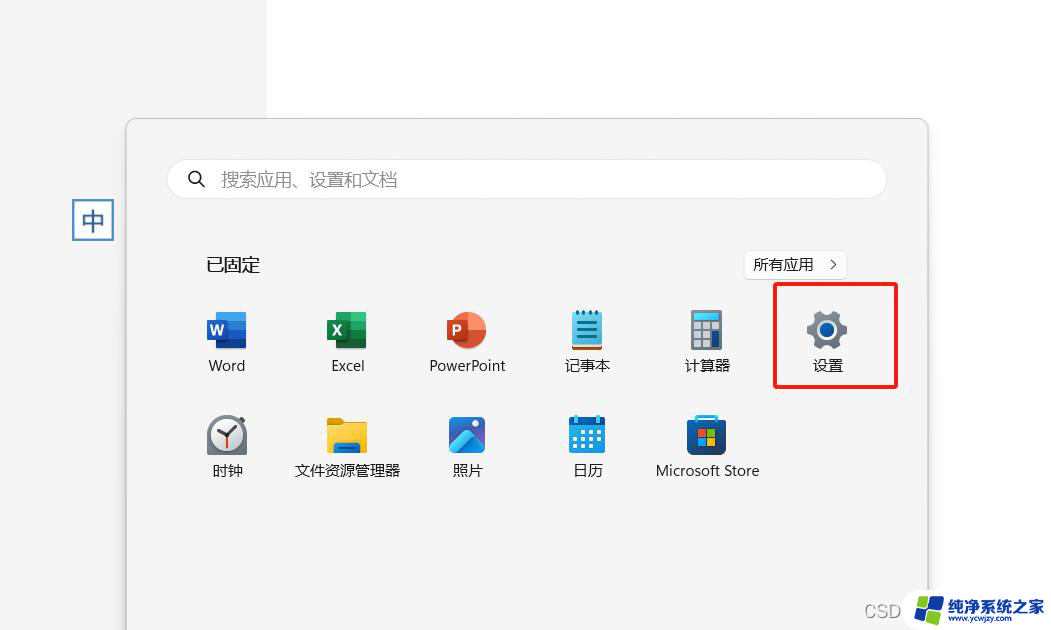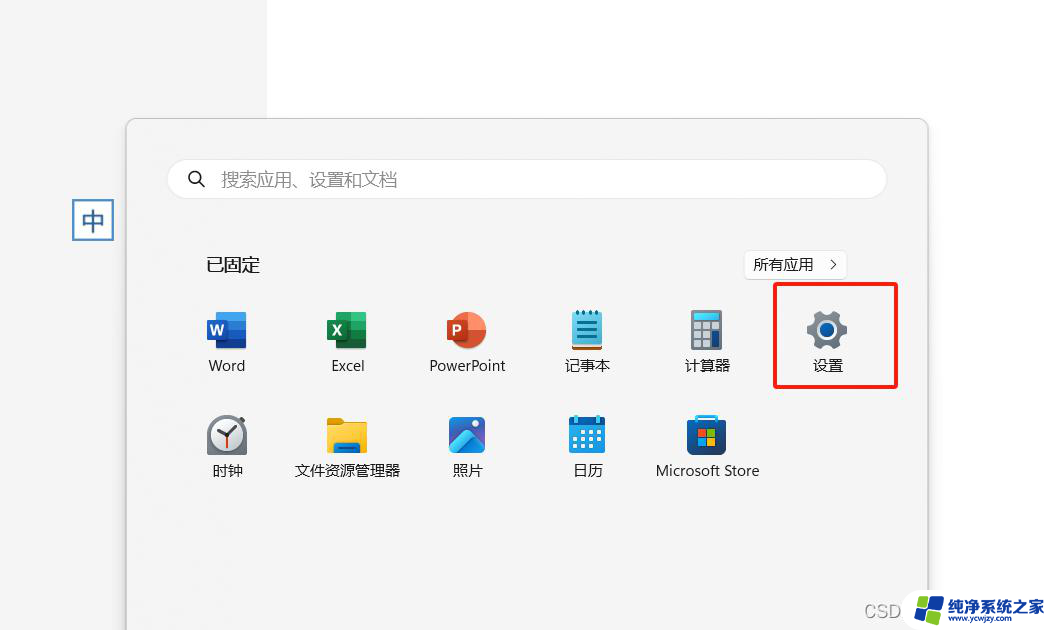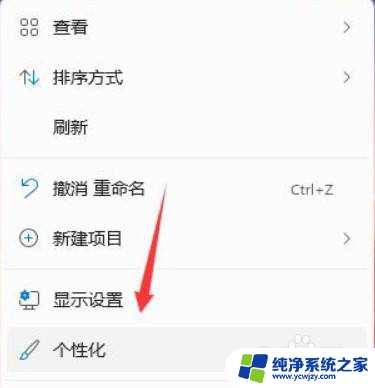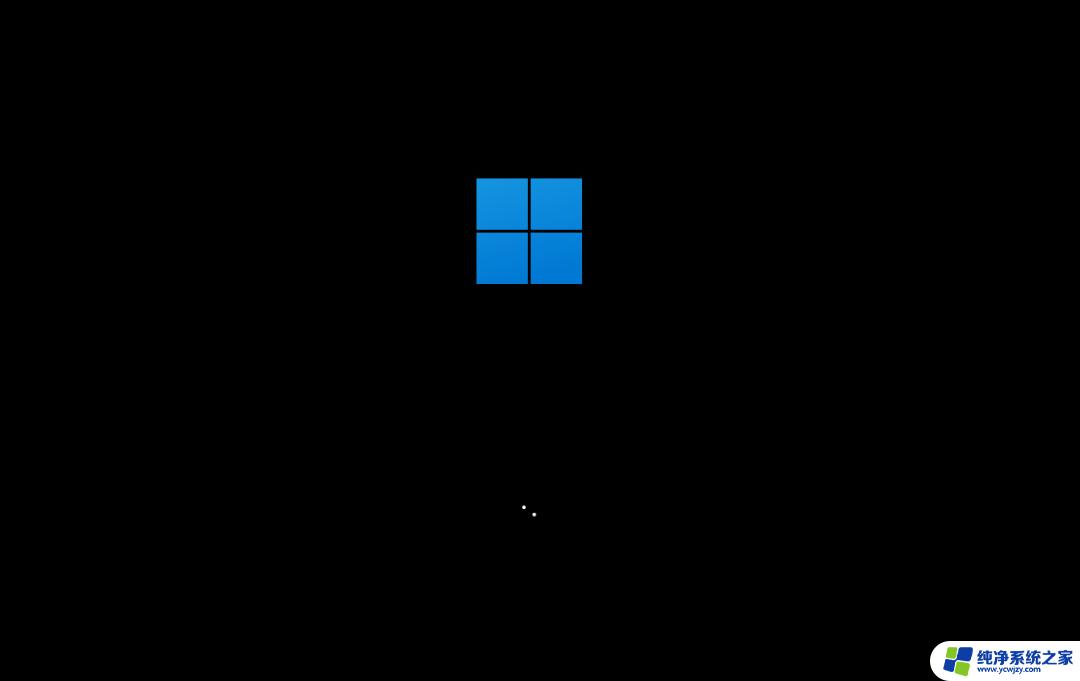win11设置桌面背景
更新时间:2024-09-13 12:57:06作者:yang
Win11作为微软最新发布的操作系统,带来了许多令人惊喜的功能和设计,其中设置桌面背景和更换壁纸的功能也变得更加简单和个性化。用户可以根据自己的喜好和需求,自定义桌面背景,调整壁纸更换的时间设置,让桌面始终焕然一新。在Win11中,通过简单的操作,就能让桌面焕发出不同的魅力,让用户的使用体验更加个性化和愉悦。
设置壁纸切换频率右键桌面空白处。
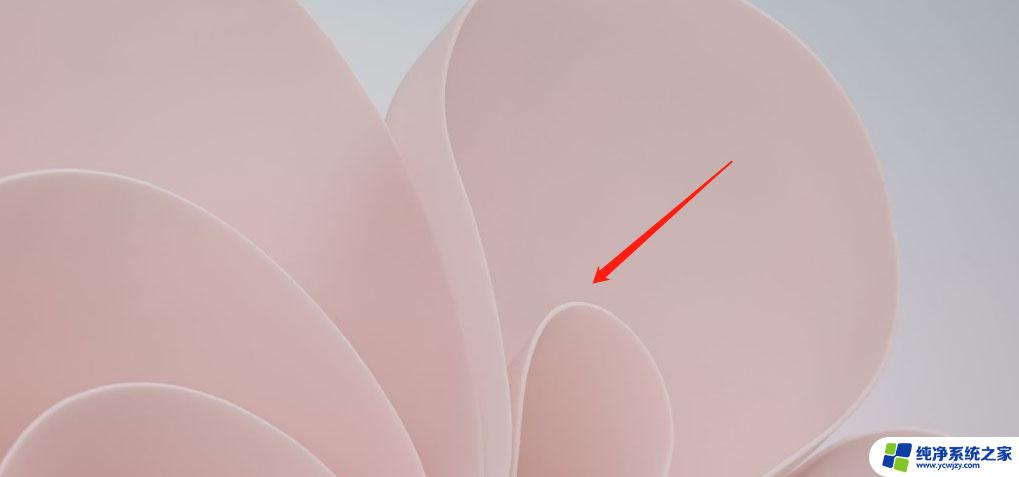
进入个性化
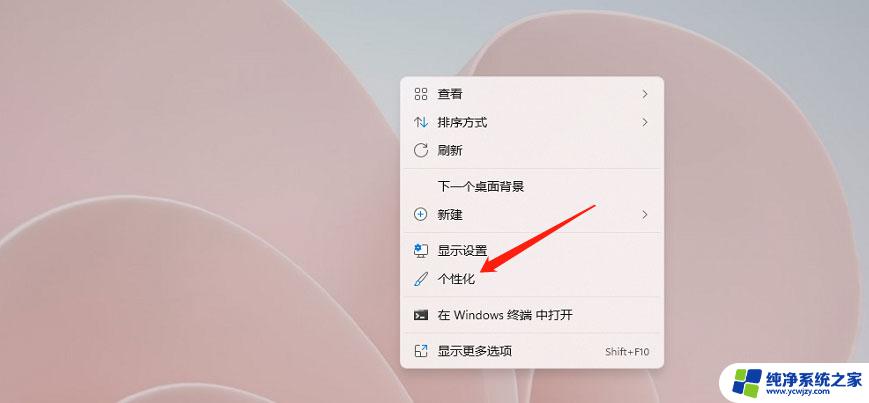
进入背景
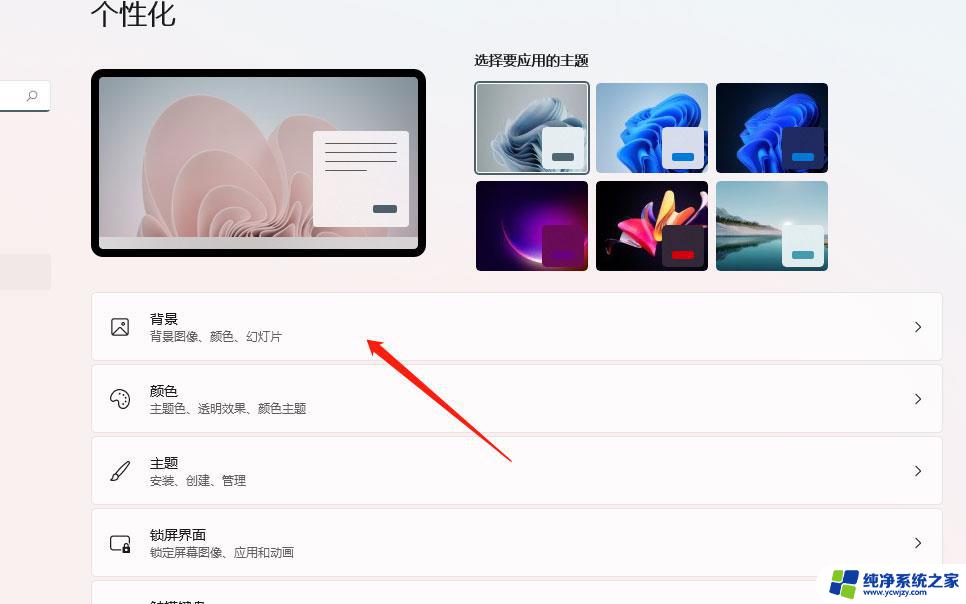
进入图片切换频率
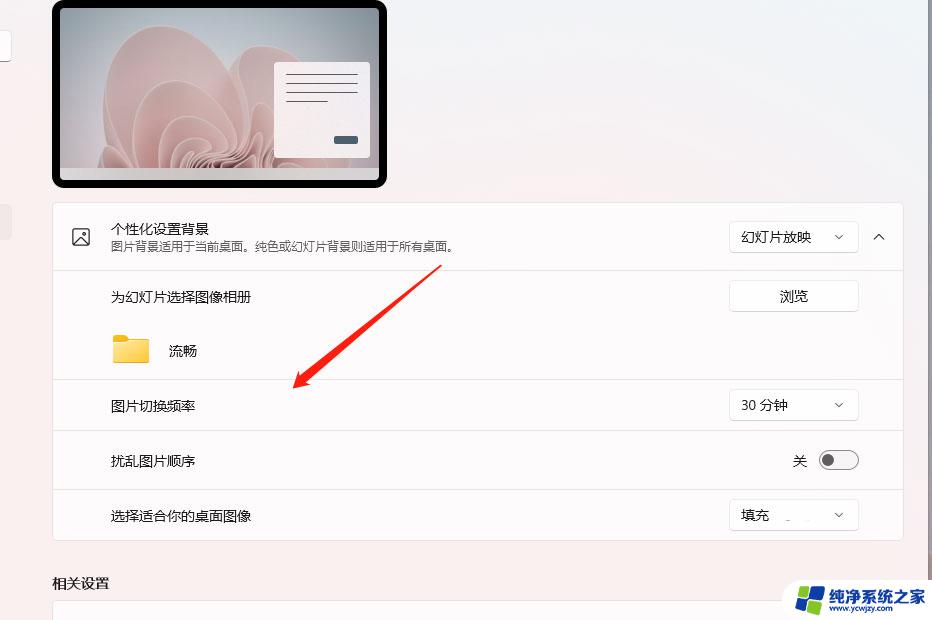
设置切换频率
选择时间即可。
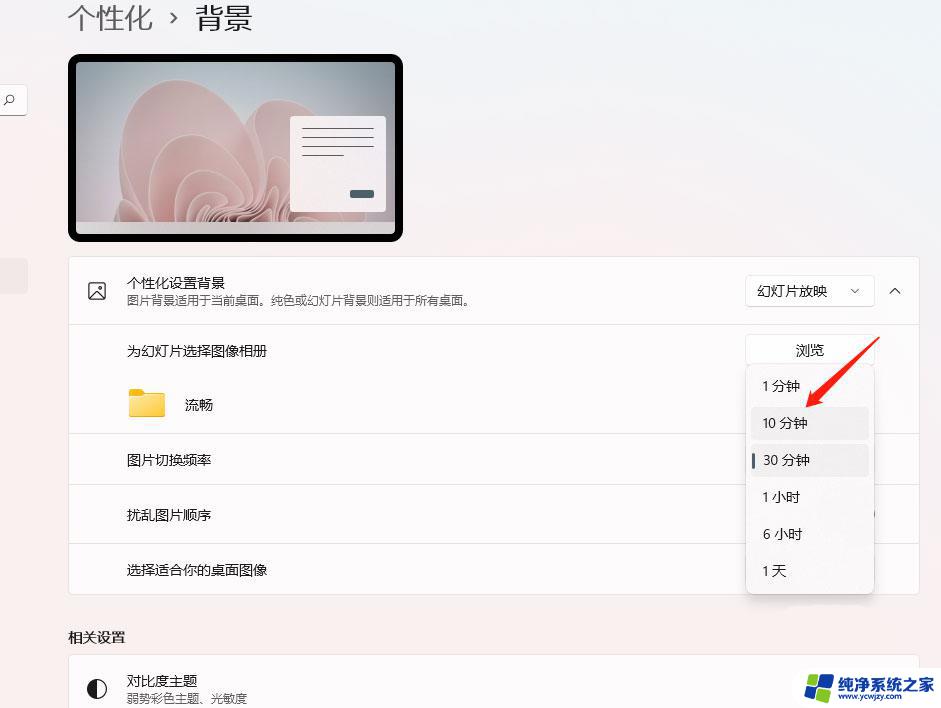
在电脑桌面空白处右击鼠标选择“个性化”。
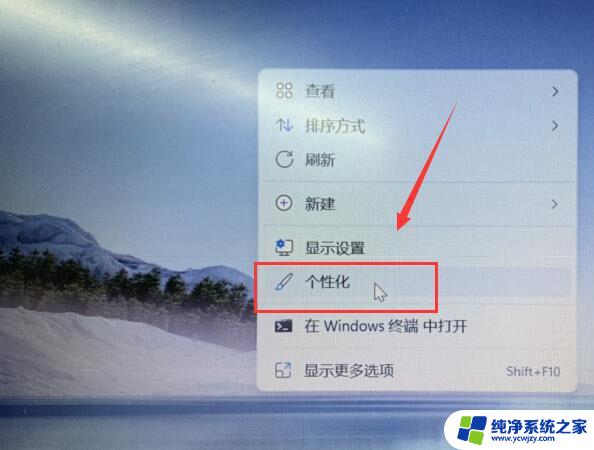
进入后在页面右侧点击“背景”。
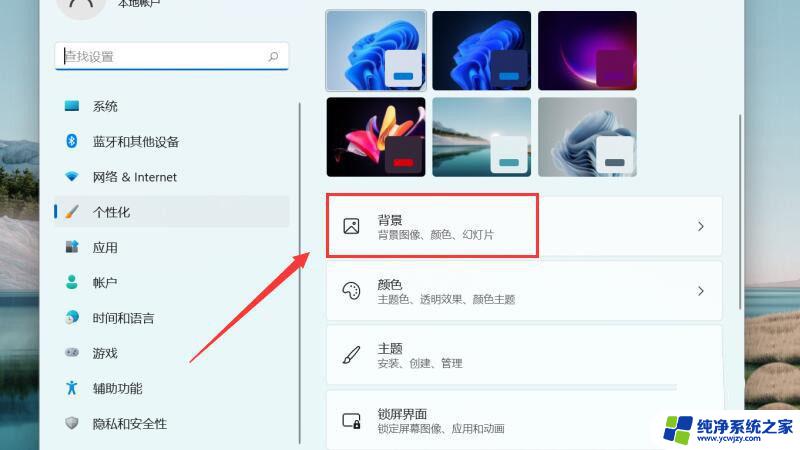
在背景中选择需要的图片即可成功修改电脑桌面壁纸。
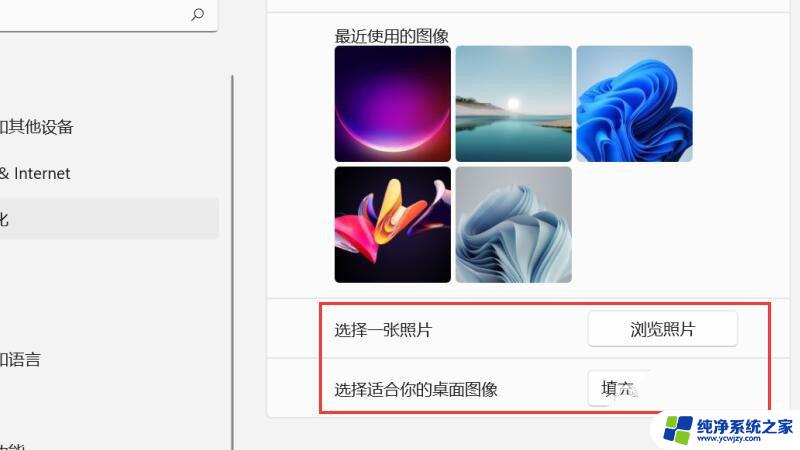
win11系统放大镜在哪? windows11开启放大镜功能的技巧
win11输入法候选框消失了怎么办? 恢复win11输入法选字框的技巧
Win11系统命令提示符在哪? Windows11命令提示符打开的两种方法
以上就是win11设置桌面背景的全部内容,还有不清楚的用户就可以参考一下小编的步骤进行操作,希望能够对大家有所帮助。